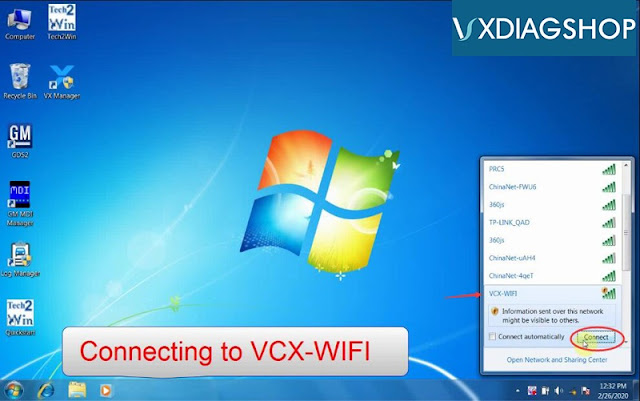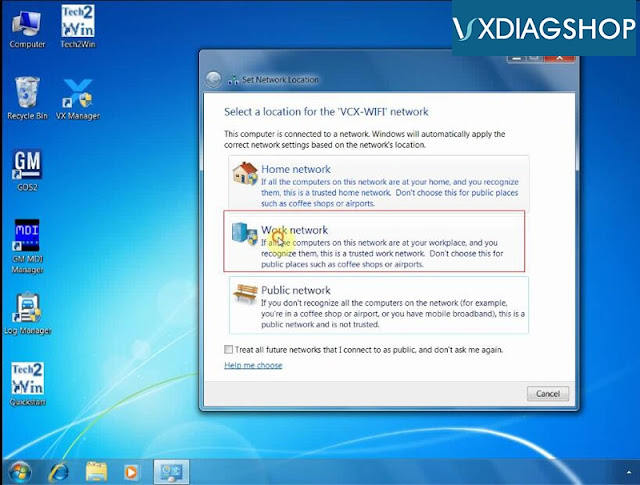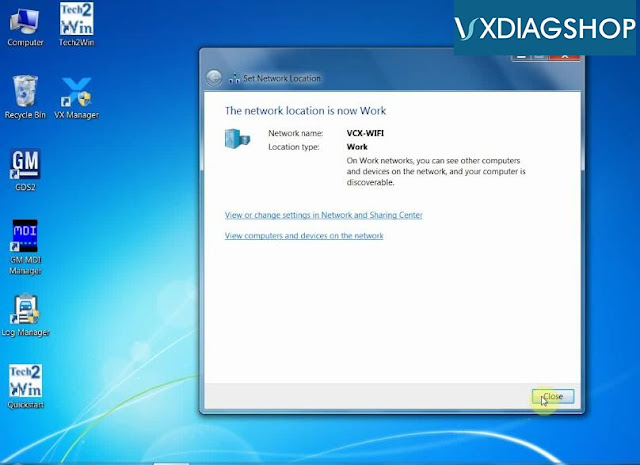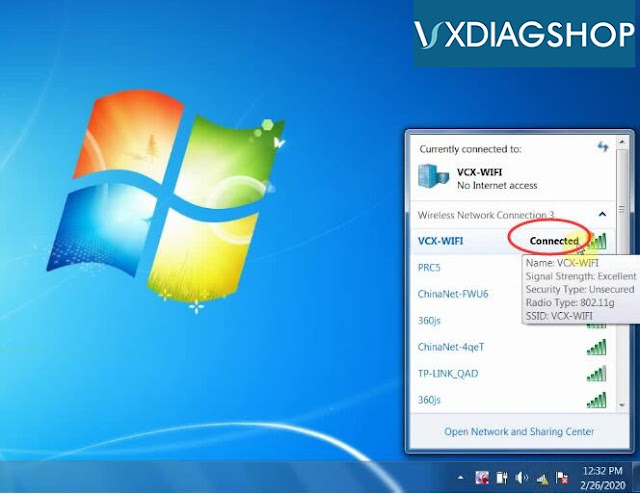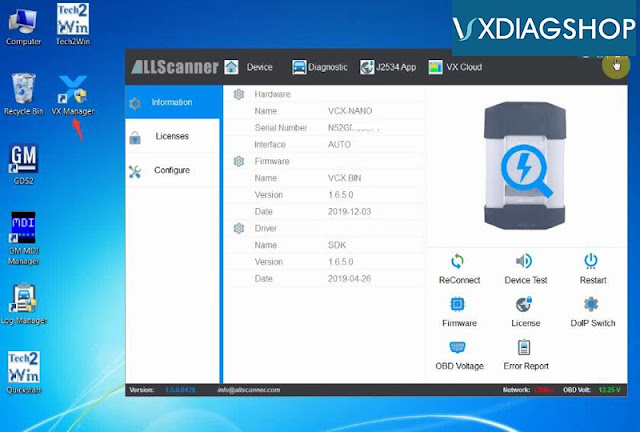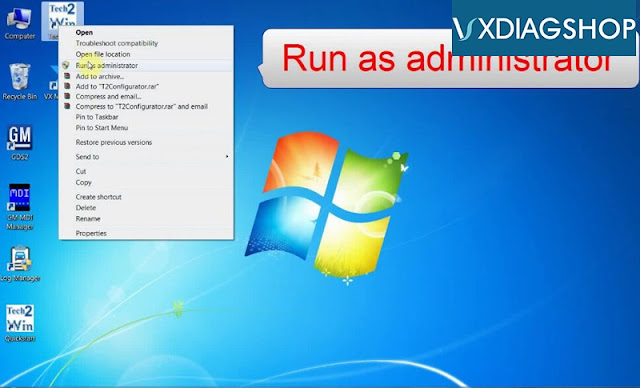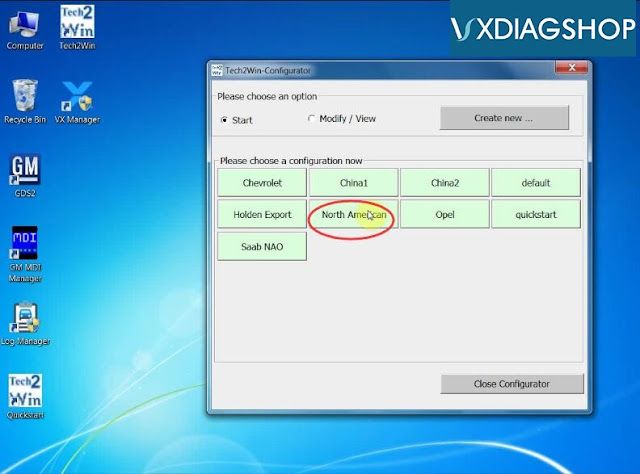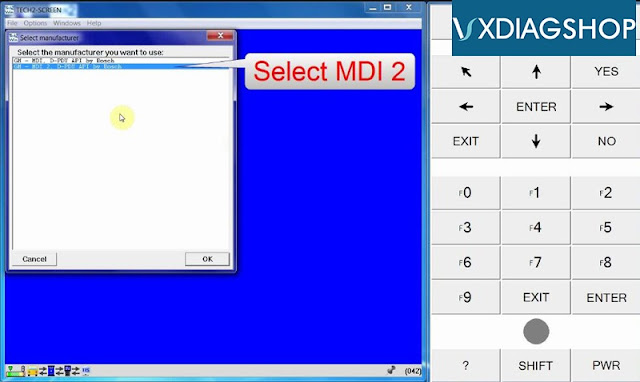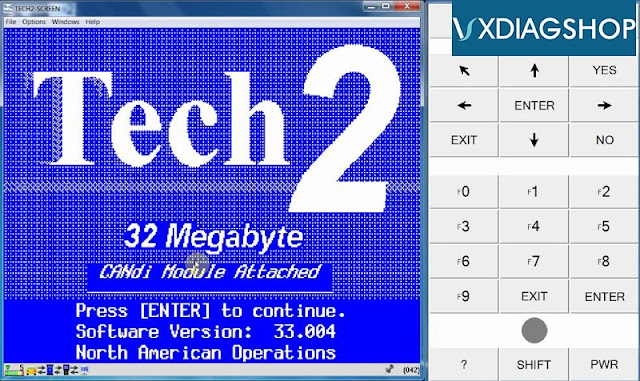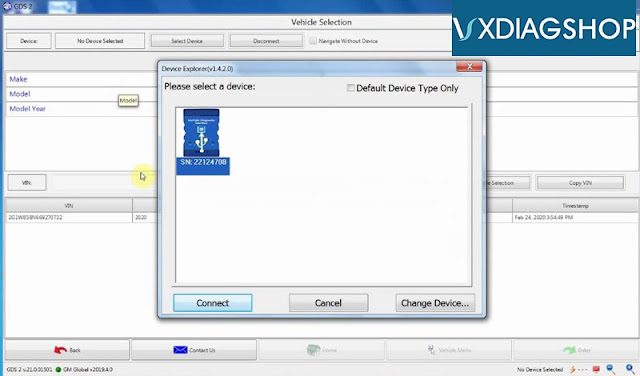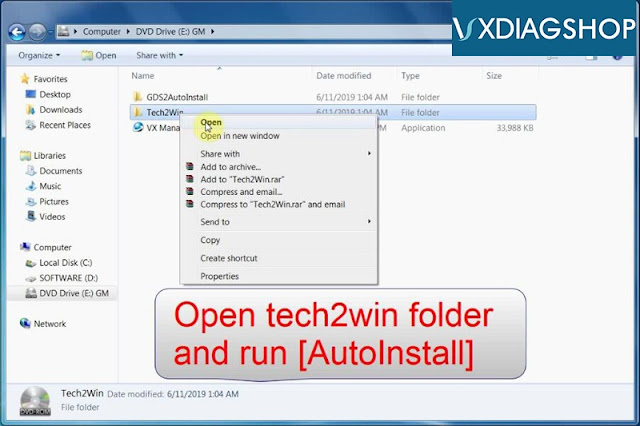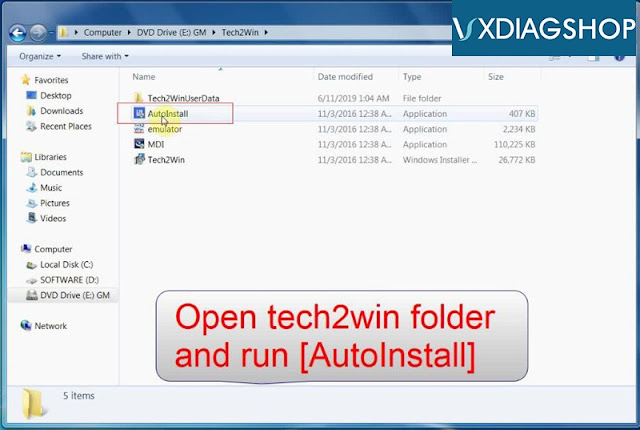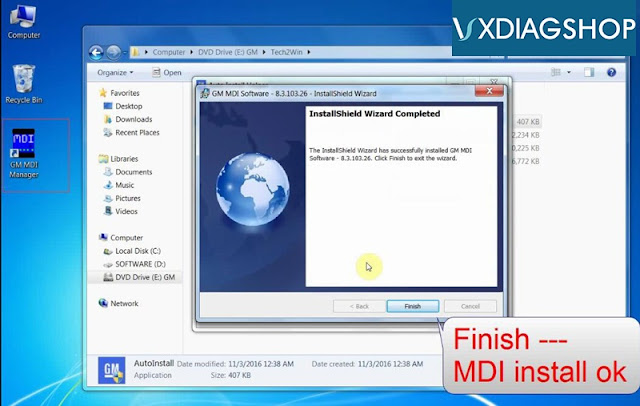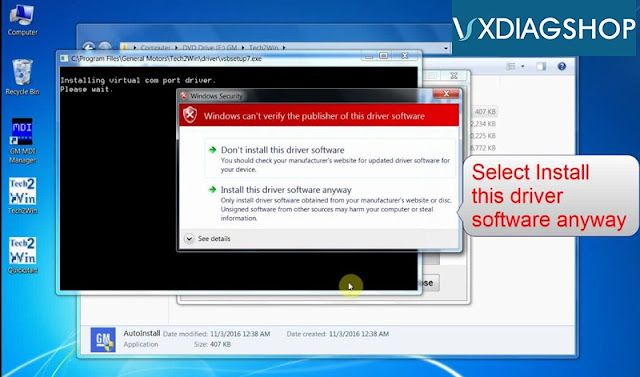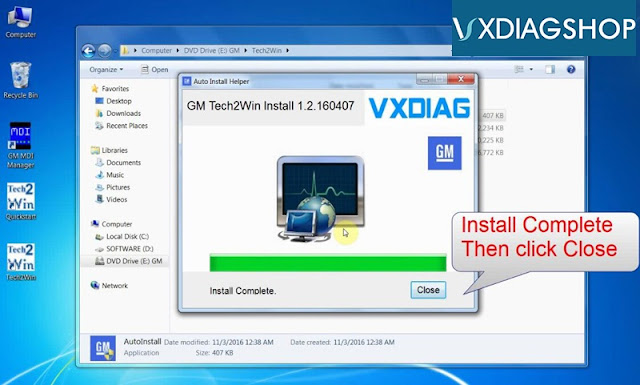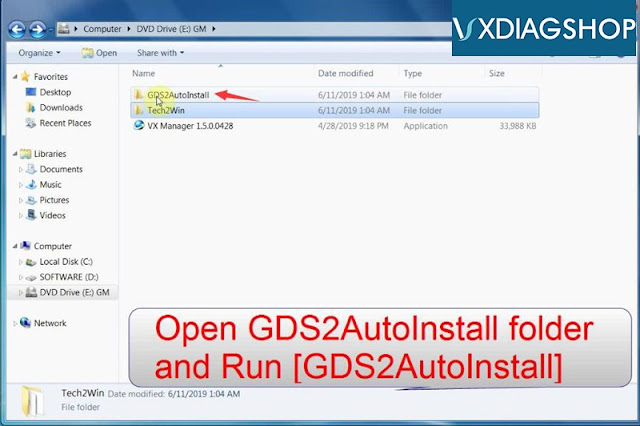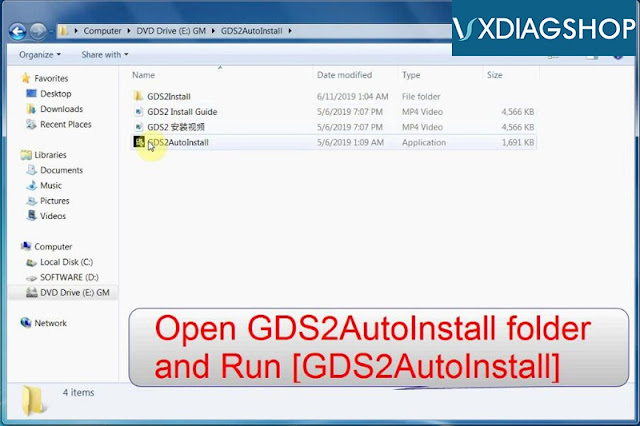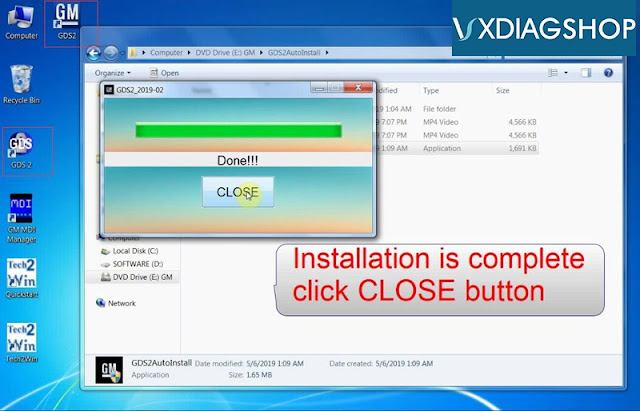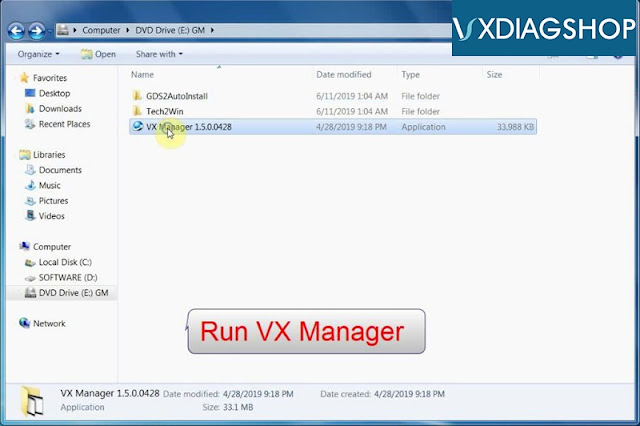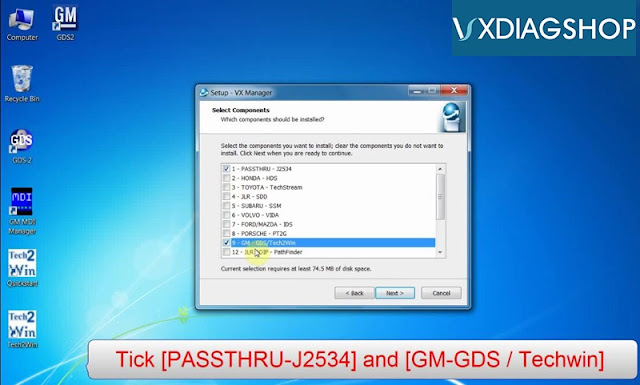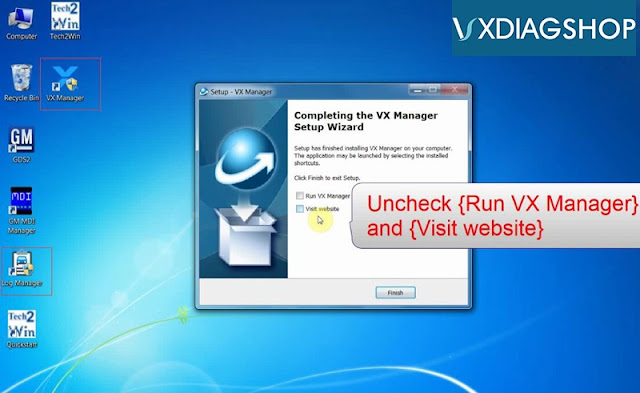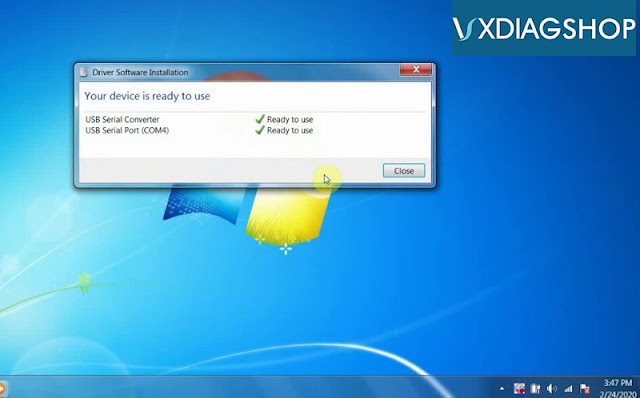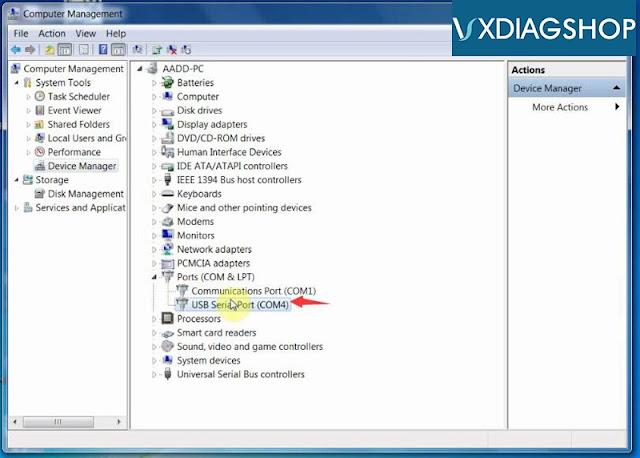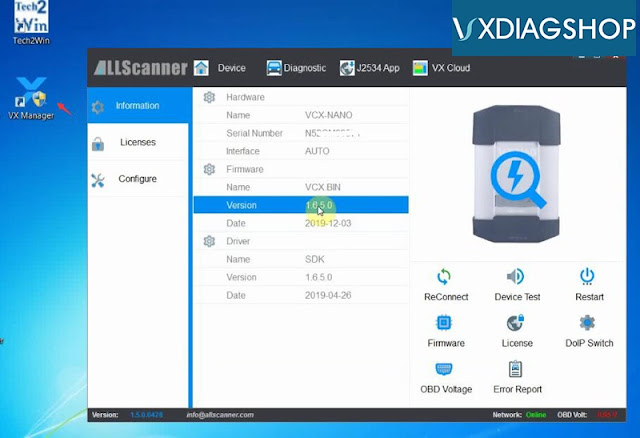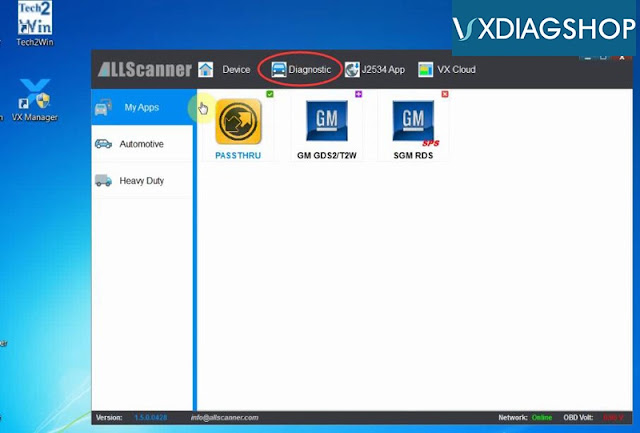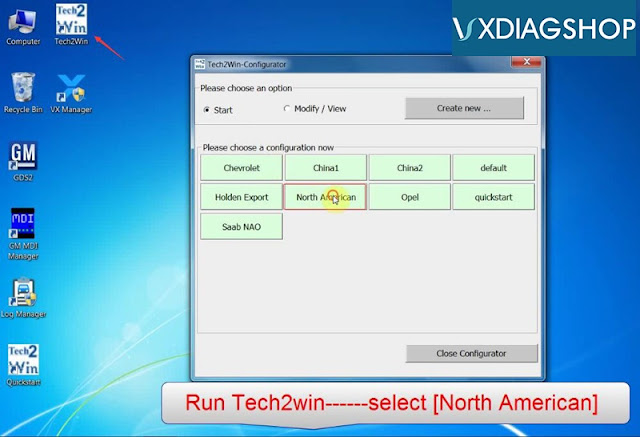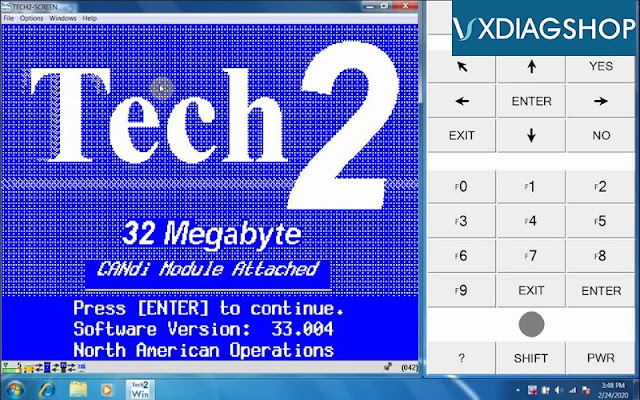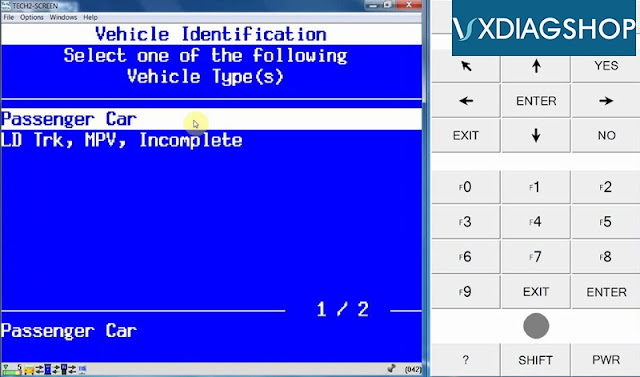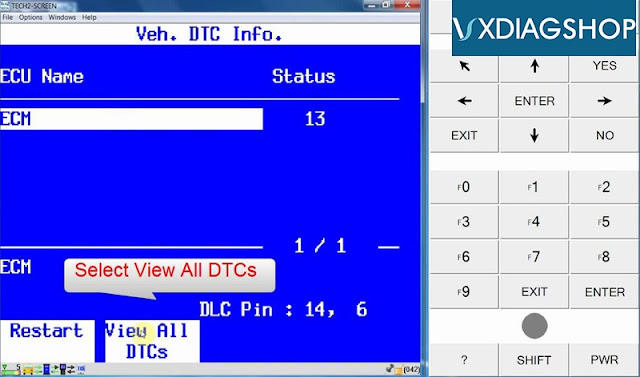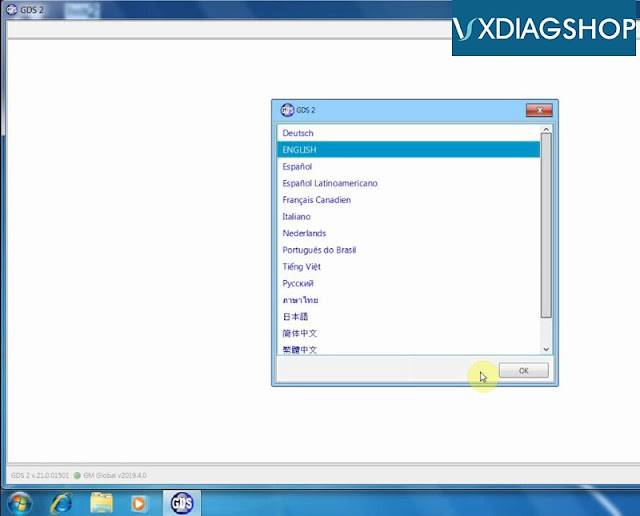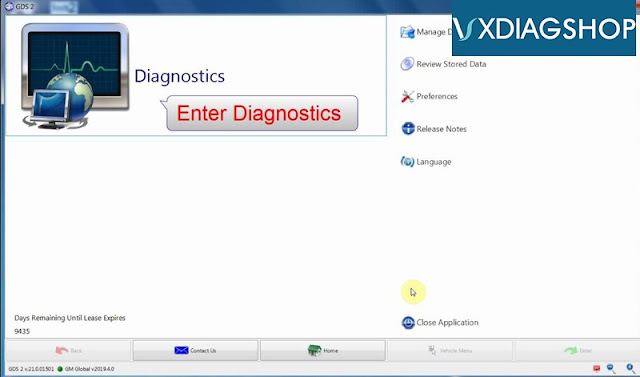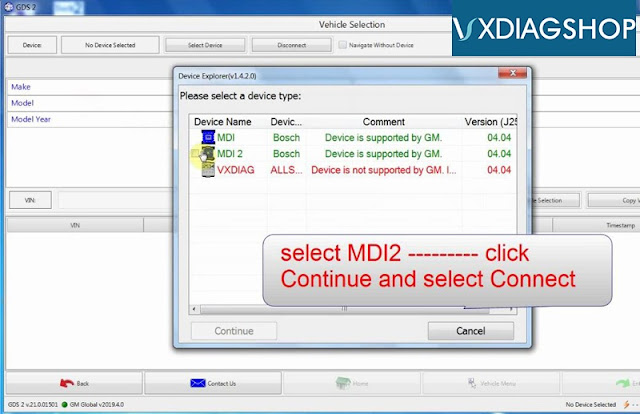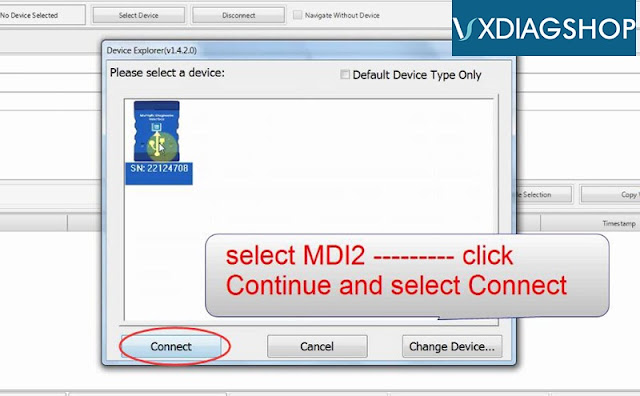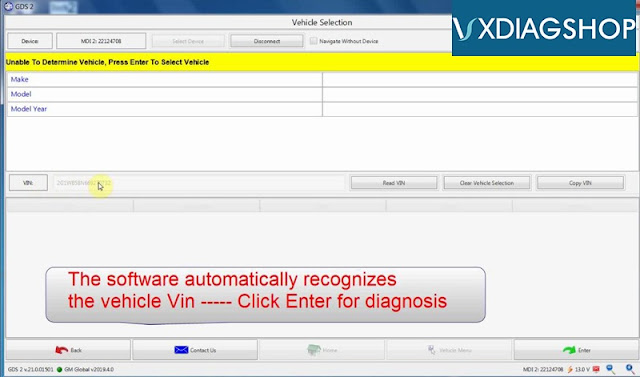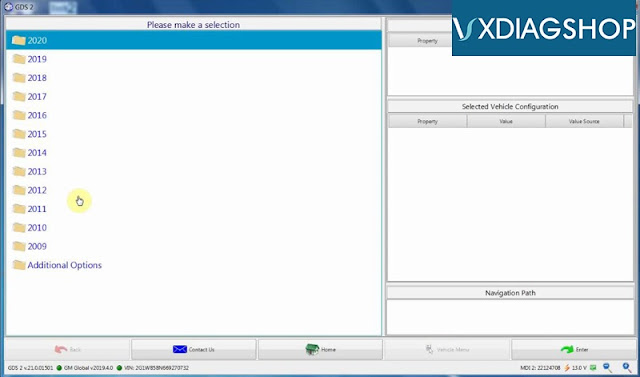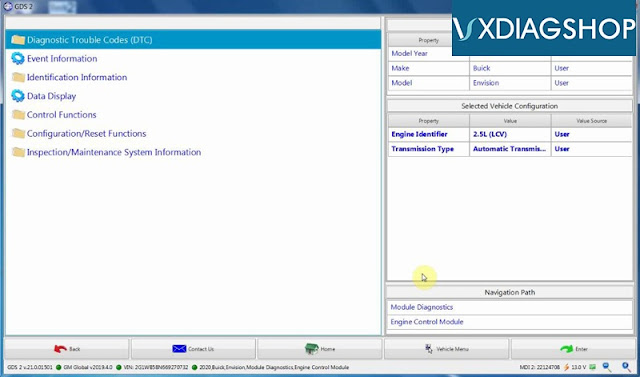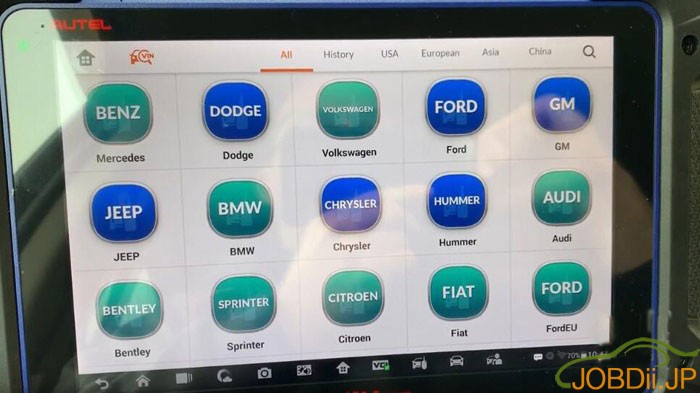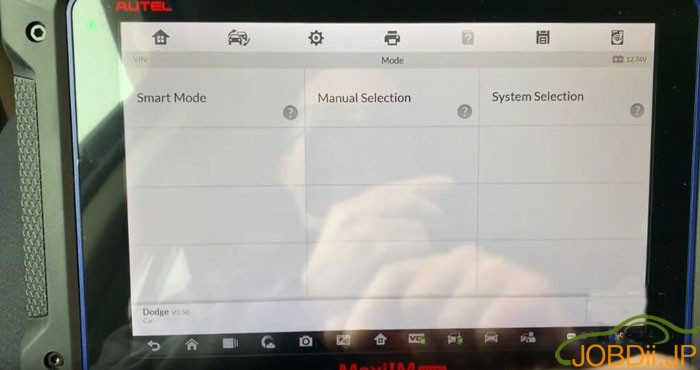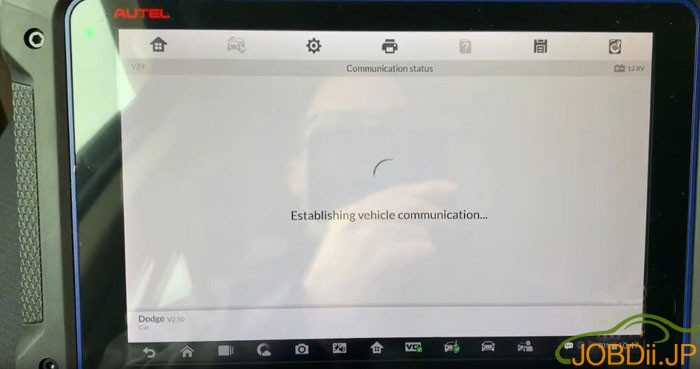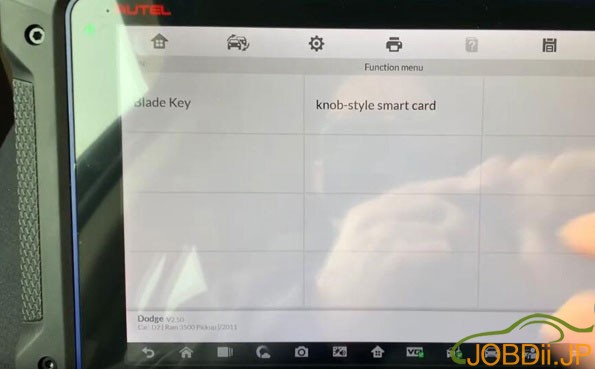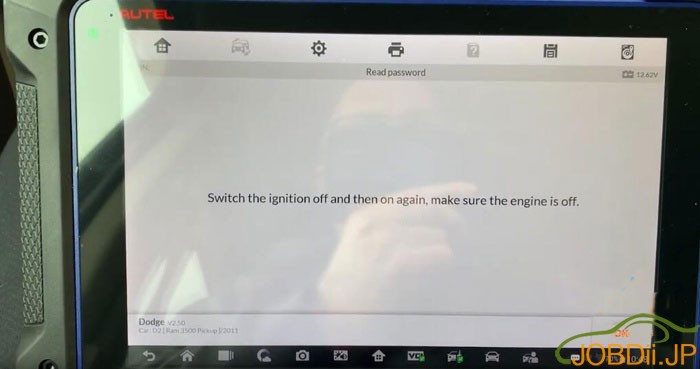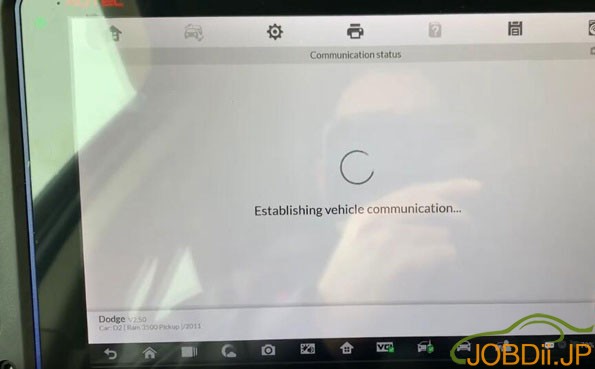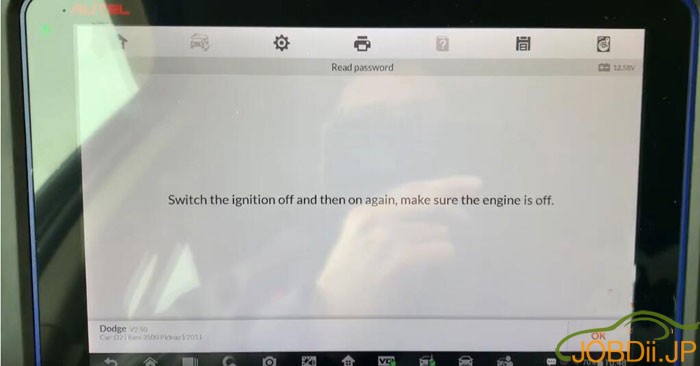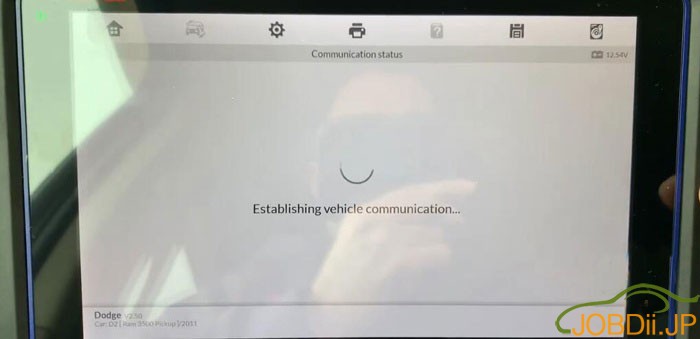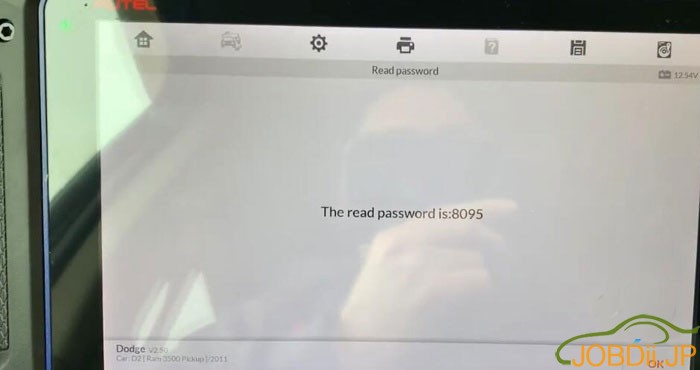自動車診断ツールについて情報-jobd2.jp
http://www.jobd2.jp/自動車診断ツールについて情報自動車診断ツールについて情報-jobd2.jp
http://www.jobd2.jp/自動車診断ツールについて情報VXDIAG VCX NANO GM WiFi Connection Guide
چگونه هر دو VXDIAG GM GDS2 Tech2Win را به روش آسان نصب کنیم؟
CD نرم افزار Tech2Win Open را نصب کنید
پوشه Tech2Win را باز کرده و AutoInstall را اجرا کنید
جادوگر را برای نرم افزار GM MDI 8.3.103.26 نصب کنید تا کامل
به هر حال نصب این نرم افزار درایور را انتخاب کنید
نصب نرم افزار Tech2Win به پایان رسید
پوشه GDS2AutoInstall را باز کنید و GDS2AutoInstall را اجرا کنید
دکمه Start را بزنید و 20 دقیقه صبر کنید تا نصب و راه اندازی پایگاه داده تا زمان نصب نرم افزار gds2 تمام شود
درایور VX Manager را اجرا کنید
مؤلفه ها را انتخاب کنید: Passthru J2534 و GM GDS / Tech2Win
اجرای مدیر VX را برداشته و از وب سایت بازدید کنید
اتصال vxdiag VCX نانو برای گرم با وسیله نقلیه از طریق USB
درایور دستگاه را تشخیص دهید
برای بررسی درایور دستگاه ، مدیر دستگاه رایانه را باز کنید
برای مشاهده نسخه و مجوز دستگاه ، VX Manager را اجرا کنید
نرم افزار Tech2Win را روی دسک تاپ اجرا کنید ، آمریکای شمالی را انتخاب کنید
اولیه سازی سیستم
نرم افزار را اجرا کنید و سپس
کامپیوتر راه اندازی مجدد tech2win را ببندید !!!
Tech2Win را اجرا کنید و دوباره آمریکای شمالی را انتخاب کنید
اکنون نرم افزار Tech2Win آماده استفاده است
نرم افزار GDS2 را اجرا کنید و زبان نرم افزاری را انتخاب کنید
تشخیص را وارد کنید
نوع دستگاه را به عنوان MDI2 انتخاب کرده و وصل کنید
لیست بانک اطلاعاتی VXDIAG VCX NANO GM
GM Global V2019.04
OpelVauxhall V2019.04
Saab V2019.04
Xtool X100 Pad vs. EZ500 vs. EZ400 vs. EZ300 vs. PS80 vs. PS90
Xtoolタブレット、X100パッド、EZ500、EZ400、EZ300、PS80、PS80の違いは何ですか? 以下の表の比較を確認してください。
| 商品名 | X100 Pad | EZ500 | EZ400 | EZ300 | EZ500/PS80 /PS90 |
| オペレーティング・システム | Android 5.1.1 | Android 4.4.4 | Android 4.4.4 | Android 4.4.4 | Android 4.4.4 |
| スクリーン | 7.0 Inch | 8.0 Inch | 7.0 Inch | 7.0 Inch | 8.0 Inch |
| 解像度 | 1024×600P | 1024×600P | 1024×600P | 1024×600P | 1024*600P |
| バッテリー | 4000mAh, 3.7V | 4000mAh, 7.4V | 2400mAh, 3.7V | 4000mAh, 3.7V | 4000mAh, 7.4V |
| メモリー | 1GB RAM 16GB Flash | 1GB RAM 16GB Flash | 1GB RAM 16GB Flash | 1GB RAM 16GB Flash | 2GB RAM 32GB Flash |
| CPU | Quad Core, 1.6 GHz | Quad Core, 1.6 GHz | Quad Core, 1.3 GHz | Quad Core, 1.6 GHz | Quad Core, 1.6 GHz |
| フルシステム診断 | Yes | Yes | Engine, ABS, STS, AT 4 systems | Yes | |
| イモビライザー | Yes | Yes | Yes | ||
| サービスライトリセット | Yes | Yes | Yes | Yes | Yes |
| EPBリセット | Yes | Yes | Yes | Yes | |
| スロットルセンサーのリセット | Yes | Yes | Yes | Yes | |
| オドメーター | Yes | Yes | Yes | ||
| SAS | Yes | Yes | Yes | ||
| ギア学習 | Yes | Yes | Yes | ||
| ABS Bleeding | Yes | Yes | Yes | ||
| ECUリセット | Yes | Yes | Yes | ||
| TPMSリセット | Yes | Yes | Yes | ||
| バッテリー交換 BMSリセット | Yes | Yes | Yes | ||
| 更新 | 2年間無料アップデート | ||||
要約すれば:
1.Xtool X100 PAD、EZ500、およびPS80 / PS90はこれらすべての特殊機能をサポートしていますが、x100パッドはフルシステムの診断機能を実行しません。
2.EZ400がサポートする特殊機能は少なくなります。
3.EZ300は4システムの診断スキャナーです。
http://blog.videntstore.com/vident-iauto702-pro-mazda-dpf-regen-vehicle-list/
رم 3500 وانت پین کد را با Autel IM608 بخوانید
گزارش آزمایش: خواندن رمز عبور وانت Ram 3500
キープログラミングツール: Autel MaxiIM IM608
車:D2 | Ram 3500ピックアップ1/2011
手順:(非常に簡単)
Autel Im608 Dodgeソフトウェアに移動します。
「スマートモード」を選択します。
イグニッションをオンにします。
2006年以前の古いモデルの場合、「手動選択」または「システム選択」を優先して選択してください。
車両通信の確立
機能:ノブスタイルのスマートカード
イグニッションをオフにしてからオンにします。
エンジンがオフになっていることを確認してください。
車両通信の確立
イグニッションをオフにしてからオンにします。
エンジンがオフになっていることを確認してください。
車両通信の確立
Autel IM608パスワードを読み取ります。
成功! 2分間完了!